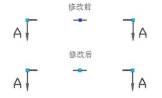CAD软件怎么极轴拉伸的CAD教程
2020-07-20
7517
目前绘制图纸,都提倡使用正版CAD软件,作为CAD制图初学入门的人,在使用CAD绘图软件时,如果在绘图的时候需要使用极轴拉伸功能,在CAD软件怎么极轴拉伸?在CAD绘图软件中,关于CAD软件怎么极轴拉伸的操作,我们来简单了解下。在浩辰CAD绘图软件中,CAD软件怎么极轴拉伸的操作过程:1、绘制图形绘制如图所示图形,其中文本为属性文字。 2、镜像图形,如图所示: 3、定义块将镜像后所有图元定义成块。4、为属性文字添加动作和参数为属性文字添加点参数和移动动作,并将点参数的链动作属性改为“是”,为下一步与极轴拉伸动作建立链动作做准备,如下图所示: 5、添加极轴参数和动作添加极轴参数,极轴参数的第一点需选取剖切符号的中心位置,这一点将成为极轴参数的旋转中心, 如图: 选定极轴参数右夹点为关联参数点,并指定拉伸框,如图: 选择拉伸对象,如图: 当然,为实现文字和剖面符号一同移动,需要将“位置”点参数选入极轴动作的选择集中。为极轴拉伸动作指定仅发生旋转对象,如图: 指定仅发生旋转对象后,便可以放置动作符号,如下图所示: 对于左半部分,重复上述步骤为其依次添加相同的参数及动作。当然,最好隐藏掉极轴拉伸参数不与动作直接关联的夹点,如下图所示: 6、测试动态块打开需要标注的图形,插入建好的动态块,如图: 拖动动态块的夹点,剖切符号不但可以向外拉伸,而且还可以绕其中心旋转,最后完成如图所示剖切符号的标示。 在浩辰CAD绘图软件中,关于CAD软件怎么极轴拉伸的使用,上述内容其实就是利用动态块的极轴拉伸功能实现剖面符号的绘制。在国产CAD——浩辰CAD绘图软件中,CAD软件怎么极轴拉伸的使用,对我们绘制一些特殊的符号等有重要的作用,具体的操作过程,可以借鉴上述内容,也可以从CAD下载一些CAD教程来使用。